Лес егаис не видит электронную подпись
Исправление типичных ошибок при генерации RSA ключа ЕГАИС
При генерации RSA ключа (транспортного ключа) в личном кабинете ЕГАИС могут возникать ошибки.
Попробуем разобрать типовые ошибки, которые возникают при генерации транспортных RSA ключей ЕГАИС.
Почему возникает ошибка при генерации ключа ЕГАИС?
Ошибка при генерации транспортного ключа для ЕГАИС иногда возникает из-за неполадок на сайте ЕГАИС. Но это происходит крайне редко.
В основном ошибки при генерации связаны с некорректными настройками компьютера.
Общие рекомендации для успешной генерации транспортного RSA ключа ЕГАИС
Необходимые требования и рекомендации:
- Для корректной работы в личном кабинете ЕГАИС рекомендуется отключить все защитники и антивирусные программы на компьютере
- Операционная система должна быть MS Windows и свежее чем XP (подойдет Vista/7/8/8/1/10, серверные ОС тоже поддерживаются, начиная с 2008). Крайне желательно наличие установленных актуальных обновлений.
- Браузер Internet Explorer версии не ниже, чем 9.
- Установлена актуальная версия крипто плагина ФСРАР Крипто (версия не ниже чем 2.00).
- Установлены и настроены драйвера носителя для ЕГАИС.
- Во время работы в личном кабинете ЕГАИС и при работе УТМ ЕГАИС должен быть вставлен только один ключ для ЕГАИС.
Ошибка при генерации RSA ключа "Выберете устройство чтения смарт карт. "
Если при генерации ключа ЕГАИС вместо окна запроса пин-кода Вы увидели окно "Выберете устройство чтения смарт карт" или "Обнаружена смарт-карта, но она не может использоваться для текущей операции. " или "Смарт-карта не может выполнить запрошенную операцию либо операция требует другой смарт-карты", значит нужно скорректировать настройки компьютера.

Данная ошибка возникает в результате некорректных настроек на ПК, запрещающие формировать ключ.
Если Вы используете носитель Рутокен ЭЦП 0, то вам необходимо выполнить следующие операции:
Выберите пункт Панель управления Рутокен (можно запустить через ярлык на рабочем столе, меню Пуск - Программы (или Все программы) - Рутокен - Панель управления Рутокен).
Перейдите на вкладку «Настройки» и выберите пункт «Настройка…»

Установите напротив строки Рутокен ЭЦП значение Microsoft Base Smart Card Crypto Provider.

Если не получилось - сделайте перенастройку еще раз. Выберете другой криптопровайдер, нажмите ОК, и снова выберете Microsoft Base Smart Card Crypto Provider.
В крайне редких случаях, если генерация ключа не проходит, помогает утилита восстановления работоспособности Рутокен(позволяет правильно определить драйвера носителя в системе).
Ошибка в методе createCertificateRequest Error: CKR_PNI_INCORRECT
В данной ошибке указано, что неверно введен пин-код.

Проверьте правильность ввода пин-кодов. Если на вашем носителе установлен пин-код по умолчанию. Напоминаем стандартные пин коды:
- для JaCrata пин RSA - 11111111, пин ГОСТ - 0987654321
- для Рутокен пин RSA - 12345678, пин ГОСТ - 12345678
В случае, когда не проходит стандартный пин код, возможно они у вас были заменены на нестандартные пароли или скорее всего носитель заблокировался. В данной ситуации для разблокировки носителя обратиться в удостоверяющие центр, где был изготовлен данный ключ.
Ошибка в методе createCertificateRequest Error: CKR_ATTRIBUTE_TYPE_INVALID
Такая ошибка была нами зафиксирована при использовании ключа JaCarta SE.

Для исправления ошибки необходимо инициализировать раздел PKI на носителе. Для этого откройте Единый клиент JaCarta желательно включить интерфейс Администратора (снизу слева кнопка "Переключиться в режим администрирования").
Перейдите вверху во вкладку PKI и нажмите "Инициализировать". При запросе пин-кода введите пин-код Администратора 00000000, пин-код Пользователя 11111111. После успешной инициализации попробуйте снова сгенерировать транспортный ключ.
Рассмотрим пример когда у вас есть одна или несколько подписей ЕГАИС на защищенных носителях у которых закончился срок действия , и есть подпись ЕГАИС еще действующая на защищенном носите, тогда вам требуется подписывать действующей подписью, а на моменте записи сертификата извлекать из ПК защищенный носитель с действующей подписью и устанавливать тот носитель на который необходимо записать новую подпись ЕГАИС.
Примечание если не переставить защищенный носитель, то на шаге генерации новая подпись будет записана в тот носитель, который установлен в ПК.


После ввода номера телефона, вам придет код подтверждения, для продолжения необходимо его ввести в поле



6. Введите пин-код (стандартный пин : 12345678)

8. Выберите ЕГАИС



11. Произведите оплату
12. Извлеките из ПК защищенный носитель с действующей подписью и установите защищенный носитель на который необходимо записать новую подпись (Смотри примечание)
Сгенерируйте вашу подпись на пустой рутокен, следуя инструкции:

Во всплывающем окне нажмите кнопку «Предоставить доступ».

| Ответы на вопросы! Что делать, если после установки приложения, окно запроса доступа к сертификатам не появилось — инструкция. |
Начнется формирование запроса. В пункте 2.1 нажмите «Продолжить».

Введите пин-код (стандартный 12345678)
Запрос сертификата отправлен. Обновите страницу в браузере.
13. Извлеките защищенный носитель на который необходимо записать новую подпись, не убирайте его далеко, установите защищенный носитель с действующей подпись и подпишите бланк сертификата

14. Извлеките защищенный носитель с действующей подписью и установите защищенный носитель на который осуществлялась генерация согласно пункту 12.




Поддержка ЕГАИС всего за 700 ₽
Специальная цена на годовую поддержку ЕГАИС — 700 ₽ в месяц.
Чтобы работать с ЕГАИС необходимо:
- Иметь компьютер,
- Сканер 2D штрих-кодов,
- Криптоключ,
- Электронную подпись,
- Универсальный транспортный модуль (УТМ).
Какие бывают ошибки в ЕГАИС
Основные проблемы по работе с ЕГАИС можно разделить на:
Из них частые проблемы:
- Не работает ЕГАИС, так как не включен УТМ,
- Не работает ЕГАИС, так как забыли подключить электронный ключ подписи или по каким-то причинам он ПК его не видит,
- Забыли сканировать марку при списании алкоголя.
Проблемы с УТМ из-за стороннего ПО
Решение: установить другое программное обеспечение, например, для малого бизнеса отлично подойдет программа ЕГАИСИК.
Ошибки с УТМ ЕГАИС

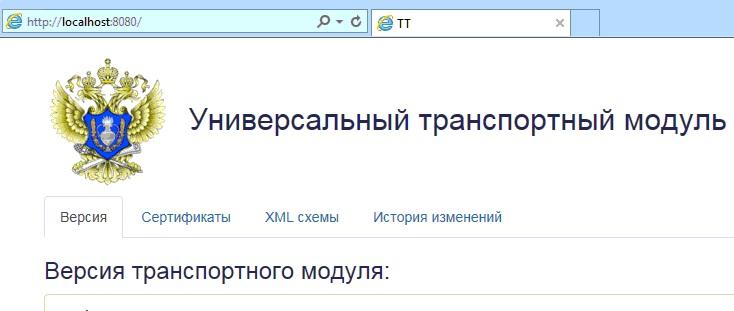
Это значит, что можно начинать работу с ЕГАИС.
Если на вашем компьютере стоит защитник Windows или антивирус (обычно это MS Security Essentials), то они могут приводить к блокировке программы.
Решение: Удалить антивирус с компьютера (рекомендуется) или вытащить файлы модуля, которые антивирус поместил в карантин, добавить программу в список исключений.
Почему не работает УТМ ЕГАИС?
Причин, по которым УТМ может не работать, великое множество. Как узнать, что за ошибка? Модуль прописывает ошибки в особых log-файлах, открыв которые можно понять причину.
Где искать файлы:
- C: \UTM\updater\l\update.log (обновление)
- C: \UTM\transporter\l\transport_info.log (транспорт)
Откройте документ в Блокноте (установлен на ПК по умолчанию, т.е. есть у всех), промотайте документ в конец и найдите запись, включающую слово error (ошибка).
Ошибка при генерации RSA-ключа
Почему может быть ошибка при генерации ключа ЕГАИС? Первая самая редкая причина — это проблемы на сайте ЕГАИСа. Обычно же причина кроется в неправильных настройках на ПК.
Что нужно для корректной работы:
- Отключите антивирус и защитник Windows на компьютере, где вы собираетесь работать с ЕГАИС.
- ОС Windows 7 Vista/7/8/8/1/10 или серверные с 2008г с установленными обновлениями.
- Актуальная версия Internet Explorer.
- Свежая версия плагина ФСРАР Крипто.
- Подключен и работает только один ключ ЕГАИС.
Когда при генерации ключа RSA вы видите не окно для пин-кода, а что-то другое вроде:

- Выберите устройство для чтения смарт-карт,
- Обнаружена смарт-карта, но она не может использоваться для текущей операции,
- Смарт-карта не может выполнить запрошенную операцию либо операция требует другой смарт-карты,
Нужно поменять настройки, что делать?
Если у вас ключ Рутокен, то зайдите в панель управления Рутокена (программа Рутокен-панель управления) и переключитесь на вкладку с настройками.


Ошибка CKR_PNI_INCORRECT

Стандартные пин-коды (если не меняли):
| JaCrata пин-код RSA | JaCrata пин-код ГОСТ |
| 11111111 | 0987654321 |
| Рутокен пин-код RSA | Рутокенпин-код ГОСТ |
| 12345678 | 12345678 |
Если вы не меняли пин, но он все-равно не подходит, то наверняка ваш носитель просто заблокирован. Лучше всего будет обратиться в удостоверяющий центр.
Ошибка CKR_ATTRIBUTE_TYPE_INVALID

Откройте клиент JaCarta в режиме администратора и инициализируйте раздел PKI на флешке. Для того чтобы переключиться в режим администратора найдите кнопку внизу слева. Найдите вкладку PKI и подтвердите инициализацию. Когда программа попросит ввести пин-код введите 00 00 00 00 (пин администратора), 11 11 11 11 (для пользователя). Повторите генерацию RSA-ключа.
Обновить сертификата RSA
Как проверить срок действия сертификата вашей электронной подписи:
Что делать, если не найден сертификат ЕГАИС
Если до конца действия осталось немного, то добавьте сертификат в кабинете ЕГАИС на сайте.




Вводим пароль.
| JaCrata пин-код RSA | JaCrata пин-код ГОСТ |
| 11111111 | 0987654321 |
| Рутокен пин-код RSA | Рутокенпин-код ГОСТ |
| 12345678 | 12345678 |


Откроется сертификат ГОСТ. Нажимайте на него и попадете в ЛК ЕГАИС. Заходим в Меню для получения ключа доступа (1 на картинке) и выбираем подразделение (2 на картинке) , нажимаем кнопку зеленого цвета (3 на картинке) .

Ошибка отправки чеков в ЕГАИС
Иногда при пробитии чека может выскакивать ошибка отправки данных в ЕГАИС. Чтобы понять в чем причина, нужно сначала понять как УТМ передает информацию. Вы пробили чек. Что делает транспортный модуль? Для начала подписывает чек и тут же отправляет код PDF417 с бутылки на сервер проверки. В течение 3-ч секунд будет получен результат. Если все хорошо, то УТМ продолжает свою работу дальше. Если PDF417 не прошел проверку, то УТМ передает только результат проверки, а работа с чеком прекращается. Если же за эти три секунды результат проверки так и не поступил, то УТМ подписывает чек не обрабатывая результаты. В чем суть, если вы сканировали бутылку с уже использованной акцизной маркой, то касса не даст вам продать такую бутылку, а данные автоматом отправятся в ЕГАИС. Такая ошибка в ЕГАИС значит, что марка уже продана, вернее факт продажи фиксирован в ЕГАИС. Возможно такая ситуация сложилась вследствие некорректной регистрации продажи в системе. Еще один вариант ошибки — попытка продажи контрафактного алкоголя.
Решение: Нужно послать в УТМ возвратный чек, не пробивая возврат по кассе.


Нужна помощь в работе с ЕГАИС?
Не теряйте время, мы окажем консультацию и поможем решить любую проблему по работе с системой.

Для регистрации и работы в системе МОТП требуется усиленная квалифицированная электронная подпись.
У некоторых предпринимателей и организаций имеется электронная подпись для системы ЕГАИС-алкоголь , которую можно использовать в работе в системе МОТП.
Если у Вас нет электронной подписи для систем маркировки (Честный знак) или системы ЕГАИС-алкоголь , то можете ее заказать перейдя по ссылке.
Ниже описан пошаговый процесс настройки рабочего места для использования Рутокен ЭЦП в системе МОТП.
Что нужно для работы Рутокен ЭЦП 2.0 в системе МОТП?
- Программы КриптоПРО CSP
- Плагина КриптоПРО ЭЦП browser plugin
- Драйвера для ключа ЕГАИС Рутокен ЭЦП 2.0
- Рутокена Плагин
- Интернет-браузера
- ключа для ЕГАИС
Установка программ для работы электронной подписи
Для работы электронной подписи требуется наличие актуальной версии программы КриптоПРО CSP и плагина КриптоПРО ЭЦП browser plugin. Если эти программы уже установлены на вашем компьютере, то можете пропустить этот шаг инструкции.
Внимание! Установка программ для электронной подписи на ваш компьютер самому компьютеру не навредит, но может нарушить работу электронной подписи. Поэтому мы не рекомендуем самостоятельно заниматься установкой и настройкой компонентов электронной подписи, а доверить это специалистам! Наши специалисты оказывают услугу по настройке рабочего места для МОТП всего за 1000 рублей!
- КриптоПРО CSP можно скачать официального сайта (требуется регистрация) или с нашего сайта (версия 4.0) ;
- Плагин КриптоПРО ЭЦП browser plugin рекомендуем скачать с сайта производителя ;
Процесс установки достаточно простой - скачал и запустил файл, далее, далее. готово! Описывать его в данной инструкции не будем.
Установка драйвера для Рутокен ЭЦП 2.0
Для работы в МОТП с ключом ЕГАИС-алкоголь требуется, чтобы у Вас была установлена свежая версия драйвера (рекомендуем версию 4.5 и выше). Посмотреть версию установленного драйвера можно в Панели управления Рутокен, которую можно найти тут: Пуск - Программы (или Все программы) - Рутокен - Панель управления Рутокен, (в открывшемся окне перейдите в вкладку "О программе").
Если версия драйвера 4.5 и выше, то драйвер обновлять необязательно (но желательно), можете перейти к следующему пункту настройки.
Если требуется установка или обновление драйвера для Рутокен ЭЦП 2.0 - скачайте драйвер с сайта производителя и установите.
Установка Рутокен Плагин
Для того, чтобы ваш ключ Рутокен ЭЦП работал в браузере, необходимо установить Рутокен Плагин, который можно скачать с сайта производителя .
Установка плагина до безобразия простая - скачал, запустил, далее, далее, готово!
Для работы в браузерах Google Chrome и Яндекс Браузер требуется установка Адаптера Рутокен Плагин из магазина приложений Google . Для установки необходимо перейти по ссылке и нажать "Установить".
Настройка электронной подписи ЕГАИС для МОТП
Чтобы настроить электронную подпись, которую Вы используете для ЕГАИС-алкоголь, в системе МОТП необходимо определенным образом перезаписать Сертификат ключа проверки электронной подписи. Для этого Вы можете воспользоваться инструкцией с сайта производителя Рутокен или нашей инструкцией, описанной ниже.
Внимание! Работа с электронной подписью требует определенных знаний и навыков. Если Вы не можете выполнить какое-либо действие или не уверены в своих силах - обратитесь к специалистам за помощью!
Шаг 1. Сохраняем наш сертификат для ЕГАИС.
Открываем Панель управления Рутокен, которую можно найти тут: Пуск - Программы (или Все программы) - Рутокен - Панель управления Рутокен и переходим во вкладку Сертификаты.
Теперь выбираем наш сертификат для ЕГАИС-алкоголь (именно сертификат, полученный в Удостоверяющем центре, а не в личном кабинете ЕГАИС) и открываем его двойным нажатием левой кнопки мышки, переходим во вкладку "Состав" и нажимаем "Копировать в файл".
Запустится мастер экспорта сертификата, везде нажимаем "Далее", со всем соглашаемся, указываем путь и имя файла для сохранения сертификата.
После успешного экспорта сертификата убедитесь, что сертификат сохранился на вашем компьютере и он открывается! Иначе последующие действия сделают ваш ключ для ЕГАИС нерабочим!
Если Вы самостоятельно не можете произвести эти действия, или боитесь ошибиться - обратитесь в нашу техническую поддержку. Мы поможем настроить ваш компьютер для работы в МОТП с ключом ЕГАИС-алко. Стоимость услуги - 600 рублей, оплата по факту за результат любым удобным способом (на р/с или онлайн по карте).
Шаг 2. Удаляем сертификат с ключа ЕГАИС-алко.
Для удаления сертификата с ключа ЕГАИС-алко необходимо авторизоваться в ключе под записью Администратор, для этого на вкладке сертификаты нажимаем "Ввести пин-код", выбираем "Администратор" и вводим пин-код.
Стандартный пин-код Администратора на Рутокен ЭЦП - 87654321. Если стандартный пин-код не подходит - обратитесь в Удостоверяющий центр, который выдал Вам подпись, и запросите пин-код Администратора.
После удаления сертификата с ключа ЕГАИС-алко вместо названия вашей организации или ИП появится строка с названием "Ключевая пара. ". Ее удалять нельзя!
Шаг 3. Записываем сертификат на ключ.
Следующим шагом необходимо "вернуть" ваш сертификат на место - записать обратно на ключ ЕГАИС-алко. Для этого в Панели управления Рутокен нажимаем кнопку "Импорт", выбираем файл сертификата (который сохранили на предыдущем шаге), и он автоматически устанавливается в нужное место.
После установки сертификата на носитель Рутокен ЭЦП 2.0 можно пробовать заходить на сайт МОТП и работать.
Описанная манипуляция с Рутокен ЭЦП 2.0 не влияет на работу ЕГАИС-алкоголь.
Если Вы не можете самостоятельно настроить Рутокен ЭЦП 2.0 для работы с ЕГАИС-алко - сэкономьте свое время и обратитесь за помощью в нашу платную техническую поддержку.
Теперь все готово для работы с Рутокен ЭЦП 2.0 в личном кабинете МОТП .
Для нормальной работы с электронной подписью рекомендуем использовать браузеры: Internet Explorer, Google Chome, Яндекс Браузер.
Открываем сайт МОТП в любом из перечисленных браузерах (стабильнее работает в Chrome и Яндекс), выбираем ваш сертификат из списка и нажимаем "Войти в личный кабинет". После нажатия на кнопку появится окно запроса Пин-кода, вводим его и заходим в личный кабинет.
Читайте также:


